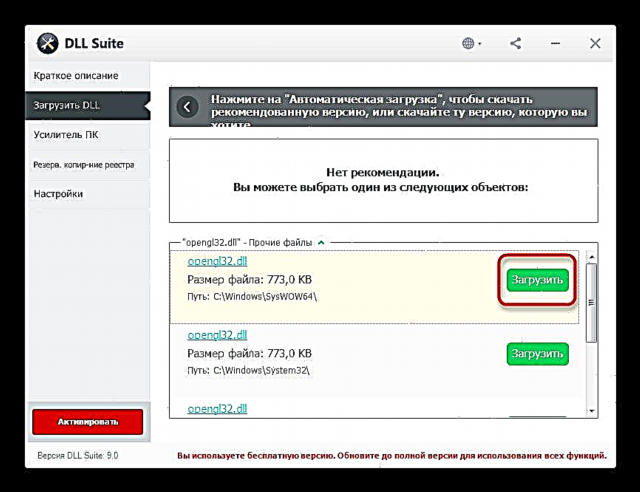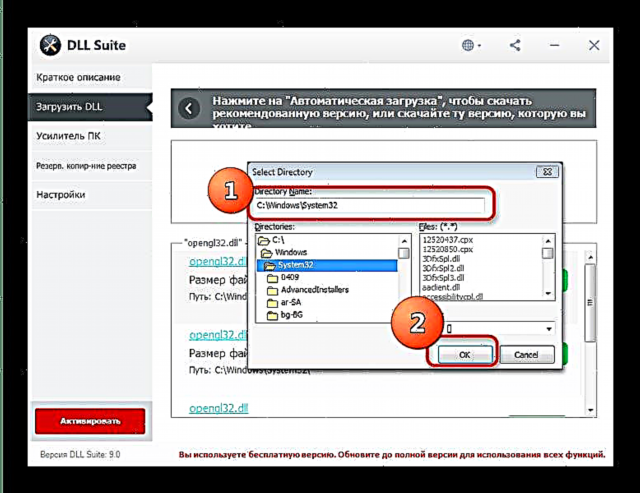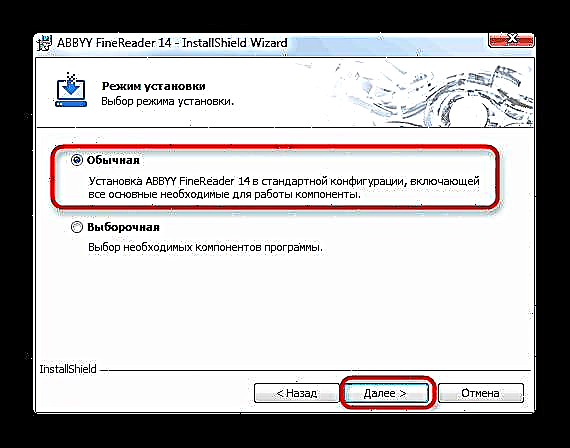Opengl32.dll bókasafnið er einn af mikilvægum þáttum Windows kerfisins og fjölda forrita fyrir það. Þessi skrá getur tilheyrt nokkrum tegundum hugbúnaðar, en oftast koma villur upp í útgáfu slíks bókasafns með ABBYY FineReader, þar sem tilgreindur hugbúnaður getur ekki byrjað.
Aðferðir til að leysa opengl32.dll vandamálið
Þar sem vandamálaskráin er tengd ABBYY FineReader, er augljósasta leiðin til að laga vandamálin að setja upp textagerðina aftur. Önnur lausn er að setja upp bókasafnið með sérstakri gagnsemi eða handvirkri aðferð.
Aðferð 1: DLL Suite
Multifunctional forritið DLL Suite er hannað til að laga mikið af villum bæði í keyranlegum EXE skrám og í DLLs.
Sæktu DLL Suite ókeypis
- Keyra forritið. Smelltu á í aðalglugganum "Halaðu niður DLL".
- Sláðu inn í leitarstikuna í glugganum sem opnast "opengl32" og smelltu Niðurhal.
- Smellið á val á tiltækum útgáfum af viðkomandi bókasafni.
- Að jafnaði býður DLL Suite upp á sjálfvirka hleðslu, en ef þetta gerist ekki skaltu velja viðeigandi útgáfu og smella Niðurhal.
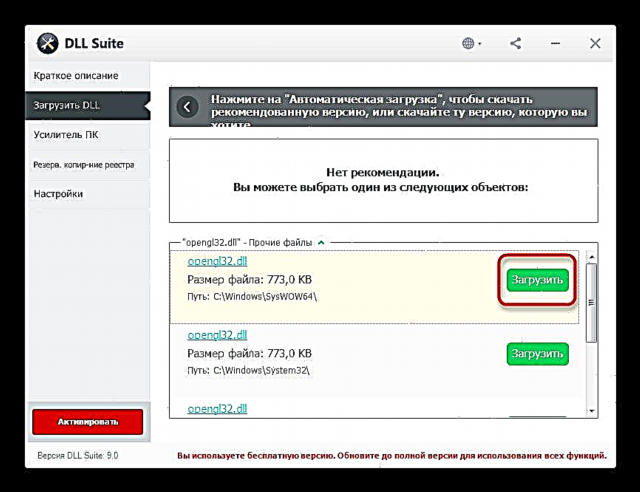
Undir valda útgáfu er leiðin þar sem þú vilt hlaða bókasafnið venjulega skrifuð. Í okkar tilfelli -C: Windows System32. Fylgdu því og fylgdu í niðurhalsglugganum.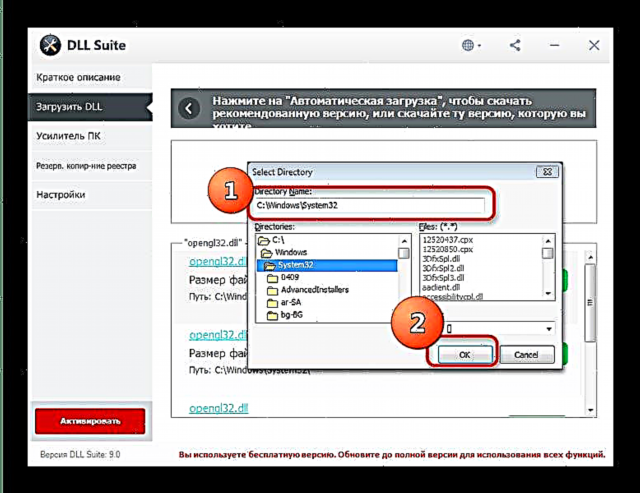
Vinsamlegast athugaðu að leiðin getur verið mismunandi fyrir mismunandi útgáfur af Windows. - Lokið. Þú gætir þurft að endurræsa tölvuna þína.
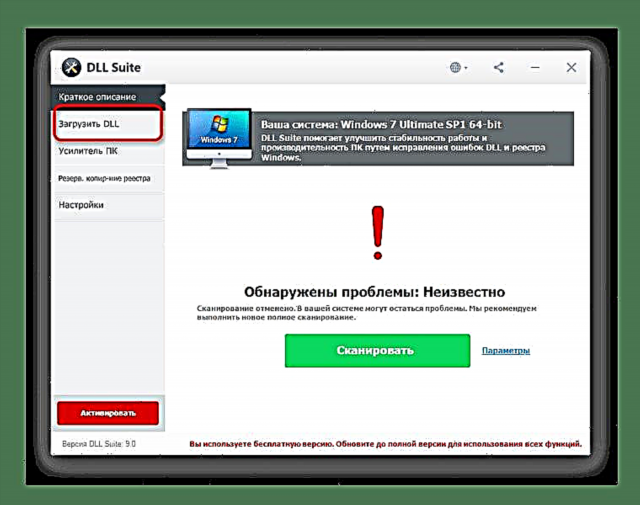
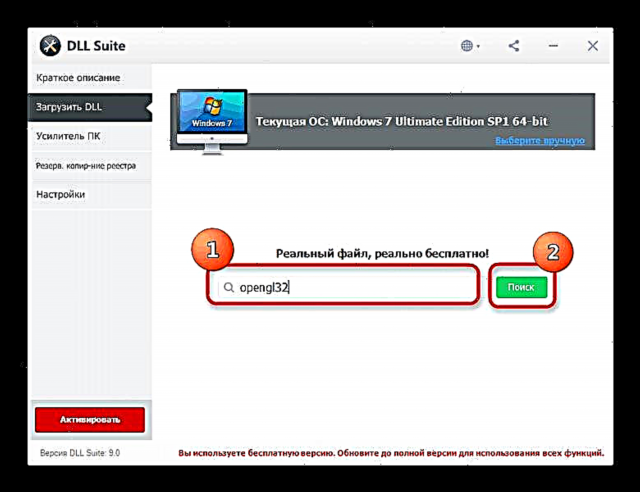
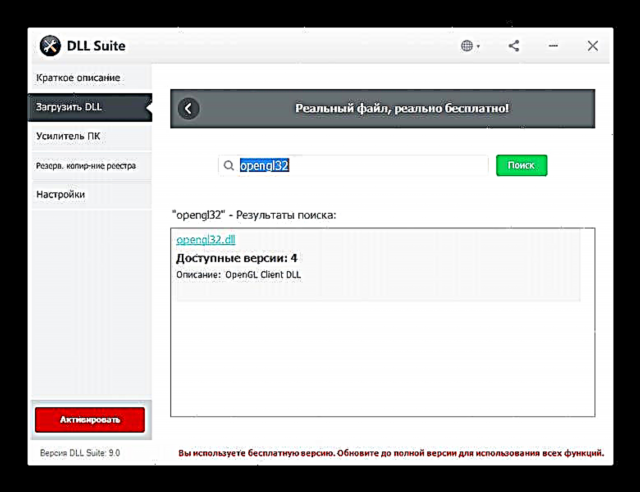
Aðferð 2: Settu ABBYY FineReader upp aftur
Við stafræna texta notar FileRider skjákort, einkum - OpenGL, sem það notar eigin útgáfu af opengl32.dll. Þess vegna, ef þú ert í vandræðum með þetta bókasafn, mun það að setja upp forritið til baka hjálpa.
Sæktu ABBYY FineReader
- Sæktu ABBYY FineReader uppsetningarpakka.
- Ræstu uppsetninguna með því að tvísmella. Smelltu „Hefja uppsetningu“.
- Veldu hvort þú vilt setja upp aukabúnaðinn eða ekki.
- Veldu tungumál. Stilltu á sjálfgefið Rússneskusmelltu svo OK.
- Þú verður beðinn um að velja uppsetningargerð File Reader. Mæli með að fara „Venjulegt“. Ýttu á „Næst“.
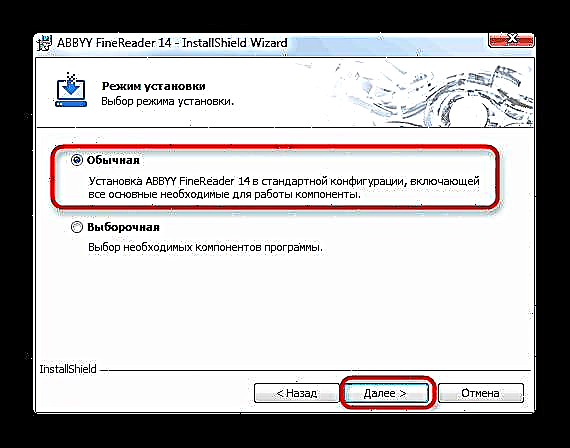
Merktu viðbótarbreyturnar sem þú þarft og smelltu á Settu upp. - Þegar uppsetningunni er lokið, smelltu á Lokið.
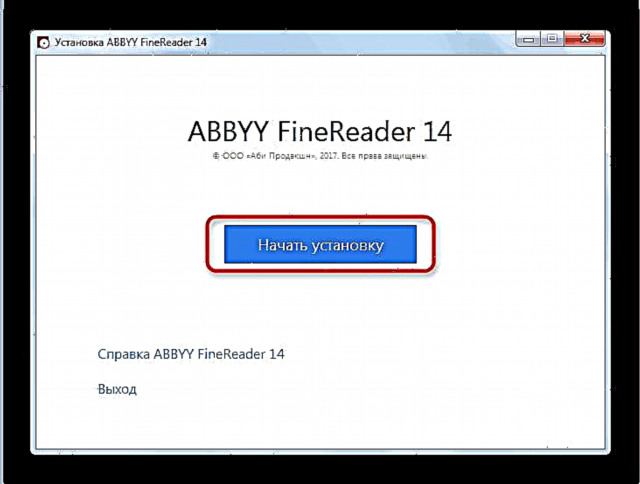
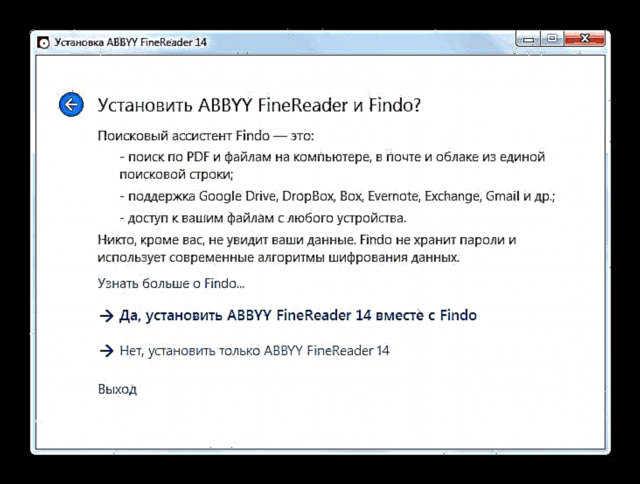

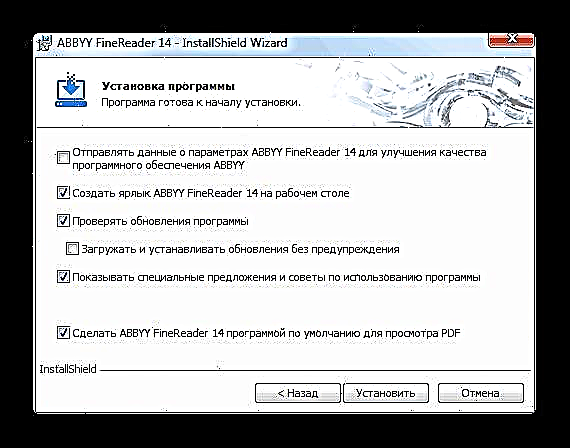
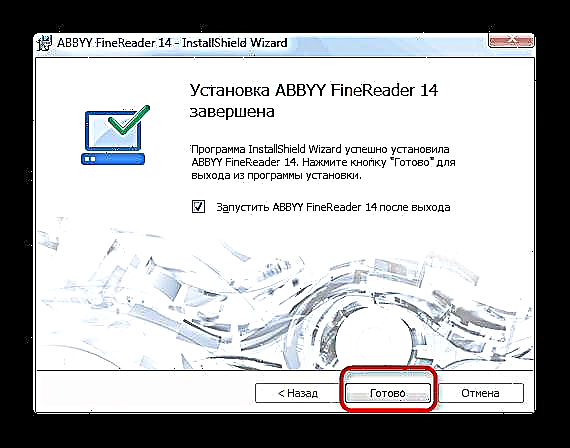
Þessi aðferð er tryggð til að laga hrun í opengl32.dll.
Aðferð 3: Setjið opengl32.dll handvirkt
Í sumum tilvikum þarftu að afrita bókasafnið sem vantar handvirkt í ákveðna kerfismöppu. Venjulega er þetta kunnuglegt heimilisfang í aðferð 1.C: Windows System32.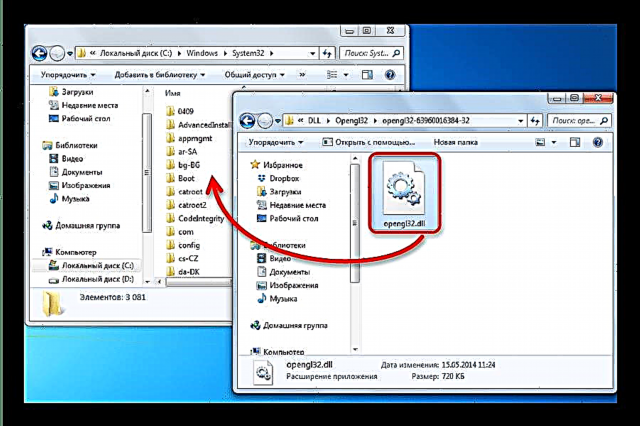
Hins vegar, ef útgáfa þín af Windows er frábrugðin Windows 7 32-bita, þá væri það þess virði að kynna þér þetta efni fyrst. Að auki mælir hún einnig með að kynna sér greinina um skráningu bókasafna í kerfinu.